六、获取其他表格中的数据
上面介绍的汇总功能,提供了对位置确定的表格数据的常规处理办法。使用SYKB公式,则是一种更为灵活的表间取数的办法。
1.在公式中使用表名
在公式中,可以在引用表元或表元块前加上表格名字,从而引用其他文件中的表元或表元块内容。例如将表元中的公式写成:
=[‘shqd1.tb1’]b3
=[‘shqd1.tb1’]b3+[‘shqd2.tb1’]b3
=sum([‘shqd1.tb1’]b3..b5)
=[‘shqd1.tb1’]b3[1]
公式1从表格shqdl.tb1中取出与正在编辑的表格页对应页号上的B3的内容,放在表元中。
公式2将表格shqdl.tb1和shqd2.tb1中与当前页号对应的B3表元数据相加后放在表元中。
公式3对shqdl.tb1表格中与当前页对应页号上的B3..B5表元块求和。
公式4则取shqdl.tb1中第一页上的B3表元的内容。
2.用公式引用其他表格中数据的几点说明
(1)用中括号[]括起来的表格名是一个字串算式,其结果是表格名,因此,表格名明确的时候,表格名两边需加引号,表明是文字串,否则SYKB认为出错。
以下算式都是正确的:
=[‘shqdl’+‘.tbl’]b3
=[A1+‘.tb1’]b3 A1是字串shqd1
(2)在每一个表元或表元块引用前必须加表格文件名。
(3)大量引用别的文件中的数据,可能会影响SYKB的运行速度,这时候可以将“随时计算”关闭,需要计算的时候,可选择“重新计算”功能进行计算。
(4)如果引用的表格文件不存在,公式结果为err,用“公式错误原因”查看,SYKB将提示“公式传递错误”。
(5)由于采用公式引用数据,如果修改引用文件中被引用的表元,将会影响引用后的结果。
如果引用后不希望被影响,应选择“编辑”→“公式转数”功能将引用公式转化为数据。
3.表间引用公式的使用实例
表间引用公式,在进行表格数据分析的时候,是一个经常用到的重要功能。
某个有17个下属部门的单位需要汇总的表格格式,在将下属单位的报表汇成汇总表,汇总完成后,发现收入和支出的合计数不平,这时面临的一个问题是,如何找到是哪个部门的报表出错了。
显然,依次打开17个部门的报表去查看是一件很麻烦的事。
有一种常规的方法,用表间公式将所有部门的收入和支出合计数都放到一张表格中进行对比,就很容易发现问题。以下图为例,基本的方法是:
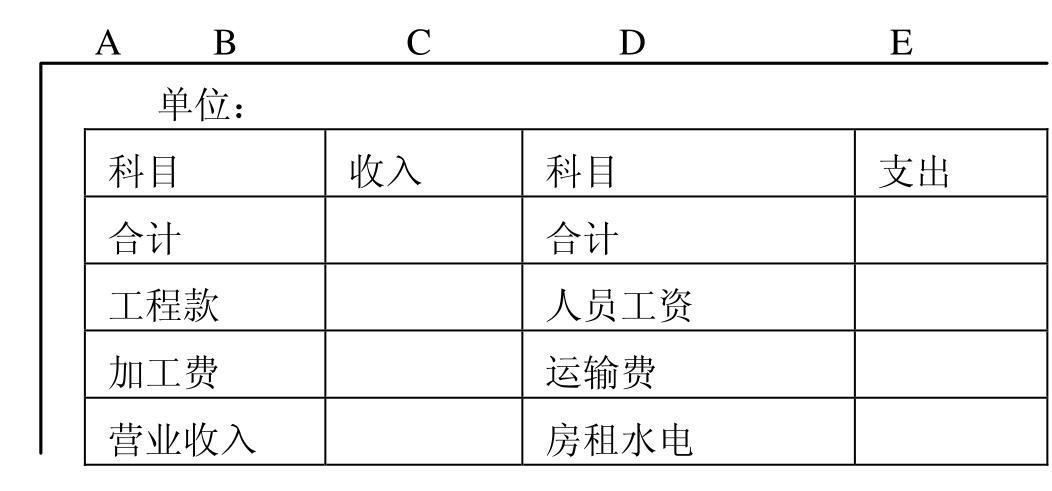
(1)打开一张新表,在该表中列出各部门月报的收入和支出合计数。
直接打开一张新表。为方便起见,在该表的第一列(A列)先写上各部门的报表名称。
方法是:用整块填数功能或直接键入方式,从第二行开始在A列中依次填好各部门的报表名称:
1.tbl、2.tbl…17.tbl
然后在B列中取出各表的收入合计数,C列取出各表的支出合计数。
在B2写取收入数计算公式=[A2]$C$3,其中C3是月报中收入合计数所在表元。
在C2写取支出数计算公式=[A2]$E$3,其中E3是月报中支出合计数所在表元将B2..C2公式复制到B3..C17中,即选定B2..C2,将鼠标移到表元块外框右下角复制点处,按鼠标左键向下拖动,到第17行放开鼠标。
这样在B列中读出了各表中的收入合计数,C列读出各表中的支出合计数。
将表格名称先放到列中的目的,是在写计算公式的时候,可以更为方便一些。
另外,将表格名与公式分开,还有一个好处:如果还需要取表格中其他表元的数据时,即不取C3中的数,而改成取C4中的数,修改起来也很方便。这些都是需要灵活掌握的。
(2)在表格中直接写上比较公式,根据公式结果检查哪张表格出了错。
通过第一步的操作,在表格中的B列和C列,分别列出了各表对应的收入和支出数。直接观察数据之间的关系,当然是可行的。
另外,可以直接在D列中写上比较公式,让计算机去进行比较:
在D2写上比较公式:=B2-C2
然后将D2的公式复制到D3..D17
这样,根据D列的计算结果,如果值为0,表明本行对应的报表是对的;如果不是0,则表明本行对应的报表出了错,很容易就发现了问题。
4.从其他表格中复制数据
除了用公式取其他表格数据外,使用剪贴板也可以很容易地将其他表格中的数据复制到当前表页中。
如果需要复制其他表格中的数据,在菜单中选择“文件”→“打开文件”功能,将要复制数据的源表格打开(这时候工作窗口是刚打开的表格窗口)。
在该窗口中选择需要复制的表元块,然后在菜单中选择“编辑”→“复制块”,或用鼠标单击工具栏中的“复制”按钮,将所选块存入剪贴板中。
用鼠标单击正在处理的表格所在窗口,切换回处理表格中,然后将表元光标移到合适位置,用“粘贴”功能将剪贴板中的内容粘贴到处理表格中。
5.数据平衡关系校验
在上级财务主管部门对下级单位的管理中,有一个很重要的要求,即每年年终要对下级单位的年终财务报表进行决算汇总。决算汇总的一件重要工作是审核下级单位报送的年终报表是否正确,这种审核是通过检查数据平衡关系是否正确来进行的。
SYKB通过创建一张校验表,利用公式中能对别的表格数据表元引用的能力,来审核这种平衡关系。校验表3-11从任意行列开始,逐列放置下面的内容:
表 3-11
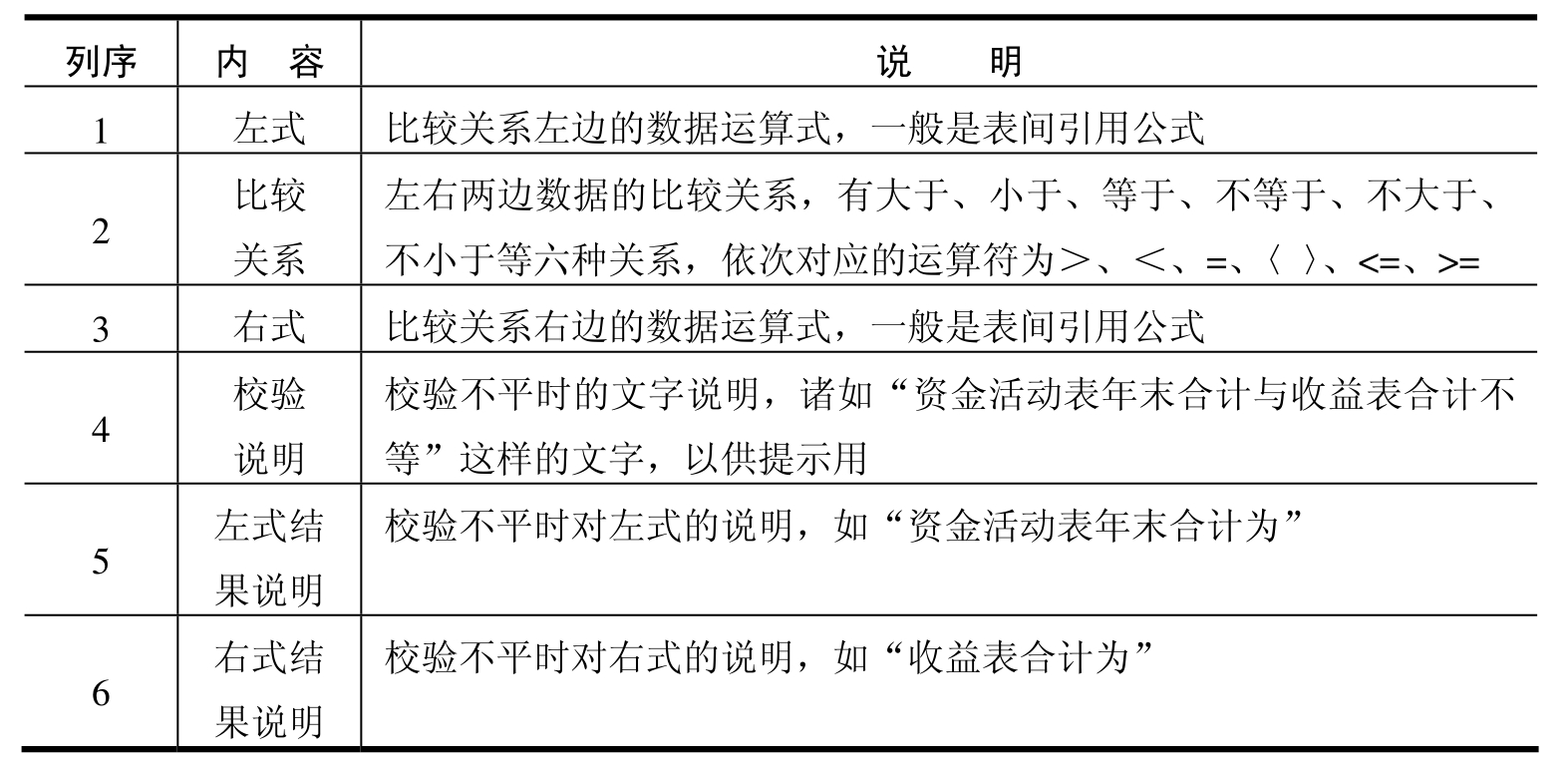
这样写完一个校验关系以后,换行继续写下一个校验关系。然后将写有校验关系的行列用选块操作选定,用菜单功能将校验区域设定选定块为校验关系所在的区域。以后需要校验,使用菜单功能校验报告,就能进行数据平衡关系校验。校验的时候,SYKB的内部过程是:
(1)根据指定的校验区域,定位到第一行。
(2)取出第一列表元中的内容,判断是否是计算公式或数值,如果是,则计算,并把结果保存起来,作为左式结果;如果不是,则认为该行不是校验式,跳至6。
(3)取出第二列表元中的内容,判断是否是上述六种运算符之一,如果是,保存起来,作为比较符;如果不是,则给出出错信息。
(4)取出第三列表元中的内容,判断是否是计算公式或数值,如果是,则计算,并将结果保存起来,作为右式结果;如果不是,则给出出错信息。
(5)根据保存的左式、右式结果和比较符进行比较,如果满足比较关系,则认为该校验关系平衡,跳至6;如果比较关系不满足,则记录有不平关系,然后将第4列表元内容取出,作为不平说明,将第5列表元取出,作为左式说明,并附上左式结果,将第6列表元取出,作为右式说明,附上右式结果,组织成如下的文字说明:
公式不平说明文字
左式说明 左式结果,右式说明 右式结果
并将该文字保存起来,以备最后报告时使用。
(6)到下一行,依次进行2到5的操作,直到所有行都处理完毕。
(7)根据比较记录,如果所有的校验关系都平衡,则给出“校验通过”信息,表明校验通过。如果有不平的关系,则将第5步组织好的文字内容显示在文字编辑窗口中,该窗口中内容可打印,或存入文本文件。
免责声明:以上内容源自网络,版权归原作者所有,如有侵犯您的原创版权请告知,我们将尽快删除相关内容。















